AirPods er kanskje ikke de beste virkelig trådløse øretelefonene i bransjen, men de har satt et enormt kulturelt preg på oss alle. På mange måter populariserte de TWS-konseptet, og det er mange TWS som AirPods og AirPods Pro der ute. Videre er deres sømløse integrering i Apple-økosystemet (med tillatelse fra den tilpassede H1/W1-brikken) noe de fleste rivaler fortsatt prøver å få til. Så hvis du nylig har kjøpt et nytt par AirPods eller AirPods Pro, eller hvis du nylig har tilbakestilt AirPods, her er hvordan du kobler AirPods til iPhone.
Innholdsfortegnelse
Slik kobler du sammen AirPods med iPhone (2022)
Å koble AirPods til en iPhone er veldig enkelt. Imidlertid er det tider når øretelefonene kanskje ikke kobles til uansett hva. I denne artikkelen vil vi ta en titt på hvordan du kan pare AirPods til iPhone, og også hvordan du fikser vanlige tilkoblingsproblemer med AirPods i tilfelle de ikke pares riktig.
Som alltid kan du bruke innholdsfortegnelsen nedenfor for å hoppe videre til en seksjon du trenger å lese om.
Hvordan koble AirPods til iPhone
1. Naviger til Innstillinger-appen -> Bluetooth og slå den på. Gå deretter til startskjermen.
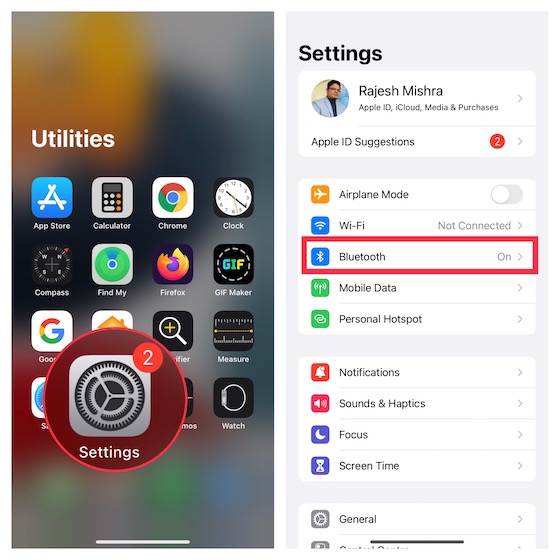
2. Deretter gjør du ett av følgende:
AirPods Max: Trykk på støykontrollknappen på høyre hodetelefon og hold AirPods Max ved siden av iPhone.
AirPods Pro, AirPods 1., 2. og 3. generasjon: Sørg for at AirPods er i ladevesken. Deretter åpner du ladevesken og holder den til iOS-enheten din.
3. Nå vil en oppsettanimasjon vises på iPhone. Trykk på Koble til.
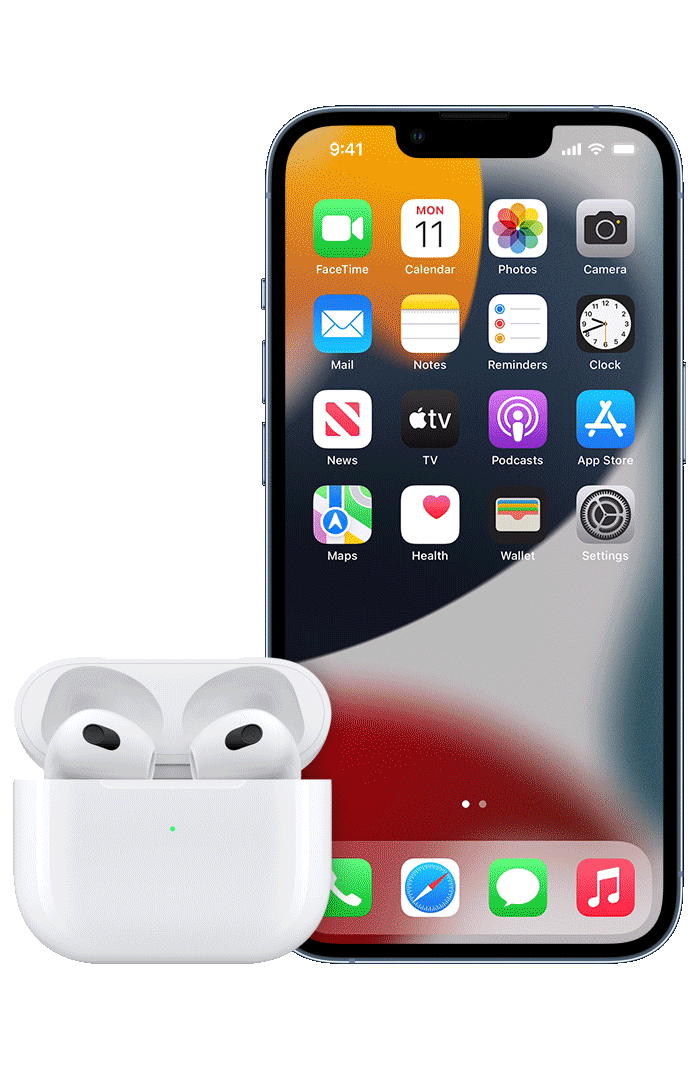 Bilde med tillatelse: Apple
Bilde med tillatelse: Apple
4. Vær oppmerksom på at hvis du har AirPods 2, 3 eller AirPods Pro og du allerede har satt opp Hey Siri på iPhone, vil Hey Siri automatisk settes opp på AirPods. Men hvis du ennå ikke har konfigurert det, vil du bli bedt om å gjøre det nå.
5. Til slutt, sørg for å trykke på Ferdig for å fullføre.
Merk: Hvis du er logget på iCloud, blir AirPods automatisk konfigurert med alle støttede enheter knyttet til den samme iCloud-kontoen.
Det fine med AirPods for folk som eier flere Apple-enheter er at de automatisk pares med hver enhet med iCloud-kontoen din. Du kan imidlertid like enkelt koble AirPods til Chromebooks også hvis du foretrekker å bruke Chrome OS.
Kan ikke koble AirPods til iPhone? Prøv disse rettelsene
Selv om AirPods er designet for å koble sømløst til iPhone, kan det til tider oppstå problemer med sammenkoblingen. Men bry deg ikke, hvis du ikke kan pare AirPods med iPhone, kan følgende tips hjelpe deg med å løse problemene.
1. Slå av/på Bluetooth
Ved å slå av/på Bluetooth kan du ofte fikse sammenkoblingsproblemet. Så prøv det først.
- Gå til Innstillinger-appen på iPhone -> Bluetooth og slå av bryteren. Nå, vent en stund og slå deretter på Bluetooth.
- Deretter legger du begge AirPods i ladevesken og kontrollerer at de lader. Deretter holder du ladedekselet, med øretelefonene inni og lokket åpent, ved siden av iOS-enheten.
- Når oppsettsanimasjonen vises, følg instruksjonene for å konfigurere AirPods.
2. Start iPhone på nytt
Hvis du fortsatt ikke kan koble AirPods til iPhone, start enheten på nytt.
Start iPhone på nytt med Face ID: Trykk og hold inne en av volumknappene og sideknappene til strømbryteren vises. Deretter drar du glidebryteren for å slå av enheten. Etter det, trykk og hold sideknappen for å slå på enheten.
Start iPhone på nytt med Touch ID: Trykk på side-/toppknappen til strømavbryteren vises. Deretter drar du glidebryteren for å slå av enheten. Hold deretter nede sideknappen for å slå på iOS-enheten.
Etter at iPhone har startet på nytt, prøv å pare AirPods med iPhone igjen.
3. Tilbakestill AirPods
Hvis du fortsatt ikke kan koble til AirPods, tilbakestill dem.
1. Med lokket på AirPods åpent, hold nede oppsettknappen på baksiden av dekselet i omtrent 15 sekunder, til statuslyset blinker gult og deretter hvitt.
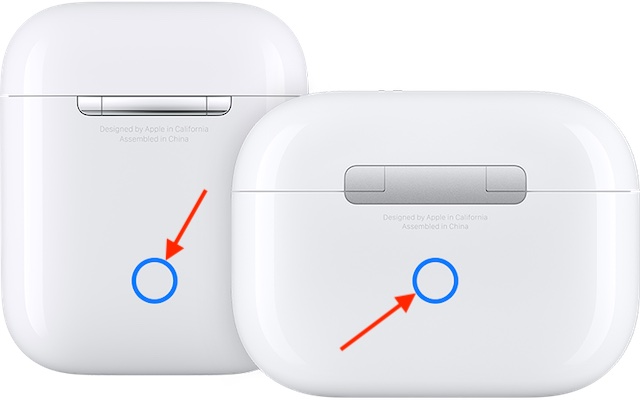
For å tilbakestille AirPods Max, hold nede støykontrollknappen og Digital Crown i 15 sekunder til LED-lampen blinker gult og deretter hvitt.
 Bilde med tillatelse: Apple
Bilde med tillatelse: Apple
2. Plasser nå AirPods nær iPhone og følg instruksjonene på skjermen for å konfigurere AirPods.
Slik tilpasser du AirPods-innstillinger på iPhone
Når AirPods er koblet til iPhone, kan du tilpasse AirPods-innstillingene etter eget ønske. Du kan for eksempel endre navnet på AirPods, justere trykk og hold-handlingen, endre dobbelttrykkhandlingen (1. og 2. generasjon), aktivere/deaktivere automatisk øredeteksjon, stille mikrofonen til venstre, høyre eller automatisk , og mer.
1. Åpne Innstillinger-appen på iPhone -> Bluetooth og trykk deretter på Mer info-knappen «i» ved siden av AirPods.
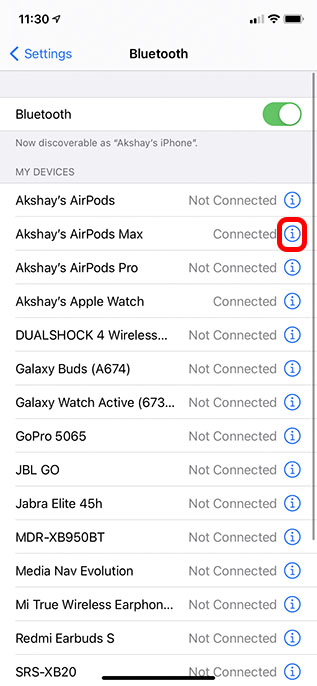
2. Tilpass nå hver innstilling avhengig av dine behov.
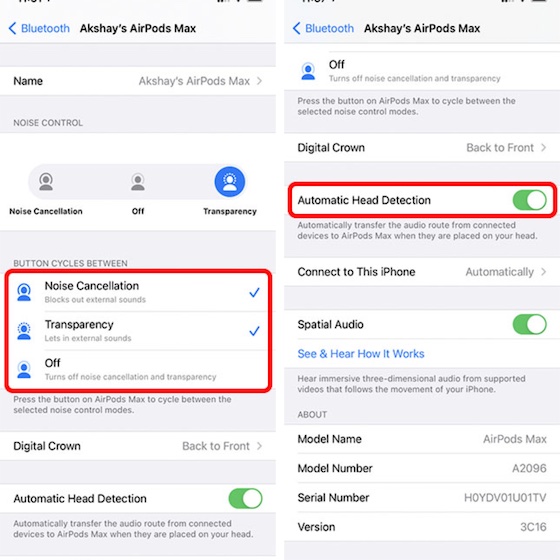
Annonser varsler med Siri på AirPods
Siri kan kunngjøre innkommende varsler fra kompatible apper som påminnelser og meldinger på AirPods (AirPods Max og AirPods 2 eller nyere), slik at du enkelt kan holde oversikt over varslene.
1. Start Innstillinger-appen på iPhone -> Varsler.
2. Trykk nå på Annonser varsler og slå deretter på bryteren.
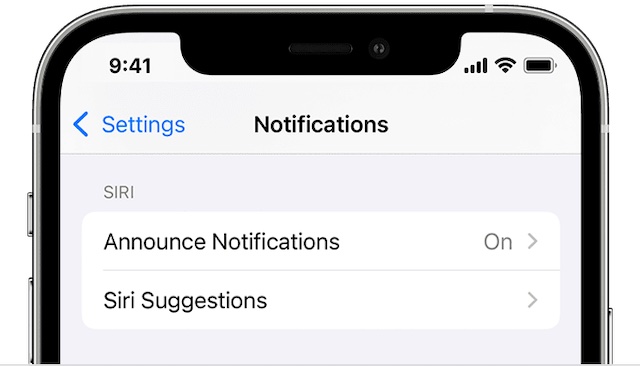
Merk:
- Hvis en støttet app klassifiserer en varsling som tidssensitiv eller som en direktemelding, spiller Siri en tone og kunngjør deretter automatisk når øretelefonene/hodetelefonene dine er koblet til iPhone.
- Du kan tilpasse hvilke varsler Siri leser. For å gjøre det, gå til Innstillinger-appen -> Varsler -> Kunngjør varsler -> Meldinger og velg deretter Tidssensitive og direktemeldinger eller Alle meldinger.
- I tillegg lar iOS deg også legge til «Announce Notifications» til kontrollsenteret slik at du raskt kan slå det av/på.
Enkle måter å koble AirPods til iOS-enheten din
Vel, det er slik du kan koble AirPods til iPhone (eller hvilken som helst annen iOS/iPadOS-enhet). Apple har gjort prosessen med å pare AirPods veldig sømløs, og litt morsom, helt til noe til slutt går galt. Det er her feilsøkingstrinnene vi har nevnt kommer godt med. Så, har du nylig kjøpt og paret nye AirPods? Hva er dine tanker om øretelefonene? Gi oss beskjed i kommentarene.
